固态硬盘怎么分区教程步骤
固态硬盘相对于普通硬盘来说,它的读写速度更快,性能也很好,受到大众一直好评,不够有用户刚买回来不知道怎么分区。那么大家知道怎么组装固态硬盘吗?知道如何进行分区吗?如果你不知道,下面请听我道来! 固态硬盘分区教程: 1、双击我的电脑中的“控制面板”—“管理工具”选项。 2、打开“管理工具”—“计算机管理”选项。 3、点击“计算机管理(本地)”—“磁盘管理”选项。 4、查看右侧的图形数据。右击我们要分区的磁盘。点击“新建磁盘分区”(就是我们刚刚插入的硬盘的容量) 5、在弹出的“新建磁盘分区向导”里,点击下一步。 6、点选“主硬盘分区”点击“下一步”选项。 7、设置一个分区大小。单击“下一步”选项。 8、接着按照默认的点击“下一步”选项。 9、还是默认“下一步”选项。 10、单击“完成”选项。 11、得到如图所示的分区。 12、右键点击“未指派”的磁盘。开始分逻辑分区。 13、点选“扩展磁盘分区”—“下一步”选项。 14、不要改动数据。直接“下一步”。 15、单击“完成”选项。 16、回到“磁盘管理”选项。右击选择“新建逻辑驱动器”选项。 17、选择“下一步”。 18、继续“下一步”。 19、自己在分大小后,单击“下一步”选项。 20、下一步。 21、这里把“执行快速格式化”勾上,不然是很慢的。 22,、单击“完成”选项。 23、再次重复上几步的操作,完成其他的想要的分区。 24、最终得到如图所示的磁盘数量及容量。 25、查看我的电脑,分区完成。 补充:硬盘常见故障: 一、系统不认硬盘 二、硬盘无法读写或不能辨认 三、系统无法启动 。 系统无法启动基于以下四种原因: 1. 主引导程序损坏 2. 分区表损坏 3. 分区有效位错误 4. DOS引导文件损坏 正确使用方法: 一、保持电脑工作环境清洁 二、养成正确关机的习惯 三、正确移动硬盘,注意防震 开机时硬盘无法自举,系统不认硬盘 相关阅读:固态硬盘保养技巧 一、不要使用碎片整理 碎片整理是对付机械硬盘变慢的一个好方法,但对于固态硬盘来说这完全就是一种“折磨”。 消费级固态硬盘的擦写次数是有限制,碎片整理会大大减少固态硬盘的使用寿命。其实,固态硬盘的垃圾回收机制就已经是一种很好的“磁盘整理”,再多的整理完全没必要。Windows的“磁盘整理”功能是机械硬盘时代的产物,并不适用于SSD。 除此之外,使用固态硬盘最好禁用win7的预读(Superfetch)和快速搜索(Windows Search)功能。这两个功能的实用意义不大,而禁用可以降低硬盘读写频率。 二、小分区 少分区 还是由于固态硬盘的“垃圾回收机制”。在固态硬盘上彻底删除文件,是将无效数据所在的整个区域摧毁,过程是这样的:先把区域内有效数据集中起来,转移到空闲的位置,然后把“问题区域”整个清除。 这一机制意味着,分区时不要把SSD的容量都分满。例如一块128G的固态硬盘,厂商一般会标称120G,预留了一部分空间。但如果在分区的时候只分100G,留出更多空间,固态硬盘的性能表现会更好。这些保留空间会被自动用于固态硬盘内部的优化操作,如磨损平衡、垃圾回收和坏块映射。这种做法被称之为“小分区”。 “少分区”则是另外一种概念,关系到“4k对齐”对固态硬盘的影响。一方面主流SSD容量都不是很大,分区越多意味着浪费的空间越多,另一方面分区太多容易导致分区错位,在分区边界的磁盘区域性能可能受到影响。最简单地保持“4k对齐”的方法就是用Win7自带的分区工具进行分区,这样能保证分出来的区域都是4K对齐的。 三、保留足够剩余空间 固态硬盘存储越多性能越慢。而如果某个分区长期处于使用量超过90%的状态,固态硬盘崩溃的可能性将大大增加。 所以及时清理无用的文件,设置合适的虚拟内存大小,将电影音乐等大文件存放到机械硬盘非常重要,必须让固态硬盘分区保留足够的剩余空间。 四、及时刷新固件 “固件”好比主板上的BIOS,控制固态硬盘一切内部操作,不仅直接影响固态硬盘的性能、稳定性,也会影响到寿命。优秀的固件包含先进的算法能减少固态硬盘不必要的写入,从而减少闪存芯片的磨损,维持性能的同时也延长了固态硬盘的寿命。因此及时更新官方发布的最新固件显得十分重要。不仅能提升性能和稳定性,还可以修复之前出现的bug。 五、学会使用恢复指令 固态硬盘的Trim重置指令可以把性能完全恢复到出厂状态。但不建议过多使用,因为对固态硬盘来说,每做一次Trim重置就相当于完成了一次完整的擦写操作,对磁盘寿命会有影响。 随着互联网的飞速发展,人们对数据信息的存储需求也在不断提升,现在多家存储厂商推出了自己的便携式固态硬盘,更有支持Type-C接口的移动固态硬盘和支持指纹识别的固态硬盘推出。
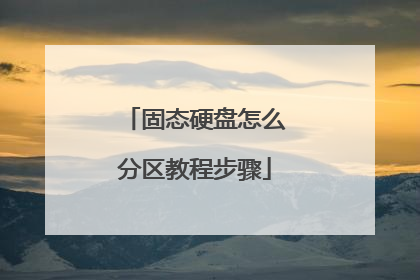
旧硬盘如何重新分区
硬盘重新分区,可以参考如下步骤: 1,右键计算机,选择管理2,打开计算机管理界面,我们选择磁盘管理。这里以我的最后一个分区为例,比如说最后一个分区当时分区时分太大小不是很好,我们可以删除原来的分区,重新分割成一个合适大小的分区3,选择需要删除的分区,右键选择删除卷。4,系统弹出提示,选择是5,右键空白分区,选择新建简单卷6,弹出向导,点击下一步7,输入新建分区大小8,给新建分区分配一个盘符。点击下一步9,设置格式化分区参数,选择下一步10,设置完成,点击完成11,系统开始对新分区进行格式化操作12,格式化完成13,打开新建的分区,可以看到,刚刚新建的分区可以使用了 14,操作完成
你所说的格式化应该是高级格式化,硬盘分为高级格式化和低级格式化,低级格式化是在硬盘出厂时进行的,当然现在也有专业工具(pc3000)可以进行。高级格式化可以 1.在DOS命令下输入format x:/qx是你选择的硬盘分区号 2.用一些硬盘分区软件 MHDD,HDDL,DM,效率源等 许多系统光盘上都会用一些这样的硬盘修复软件 3.当然你也可以重做系统进行格式化
给朋友们分享下,电脑新硬盘分区不合理,以后问题不断,教你快速合理分区的方法,感兴趣来关注下
用工具吧,或者用光盘进入DOS。然后输入命令:format c:/q 这样可以格式化c盘
你所说的格式化应该是高级格式化,硬盘分为高级格式化和低级格式化,低级格式化是在硬盘出厂时进行的,当然现在也有专业工具(pc3000)可以进行。高级格式化可以 1.在DOS命令下输入format x:/qx是你选择的硬盘分区号 2.用一些硬盘分区软件 MHDD,HDDL,DM,效率源等 许多系统光盘上都会用一些这样的硬盘修复软件 3.当然你也可以重做系统进行格式化
给朋友们分享下,电脑新硬盘分区不合理,以后问题不断,教你快速合理分区的方法,感兴趣来关注下
用工具吧,或者用光盘进入DOS。然后输入命令:format c:/q 这样可以格式化c盘

计算机硬盘分区的步骤
打开电脑的管理菜单 我们需要做的第一步就是打开电脑的管理菜单,在打开菜单的时候会弹出一个窗口,需要您输入一项凭据——管理员账户,将您的账户输入进去之后,又会弹出一个窗口——计算机管理,我们需要在导航栏中寻找到一个按键——存储,然后再选择——硬盘管理,这时候我们就进入了管理硬盘的界面。 管理硬盘 我们在显示的磁盘X中找到未分配的空间这一选项,单击它,在弹出的选项中找到”新建简单卷“这一项,然后我们就可以看到有一个对话框弹出。 向导的选择 我们可以看到弹出的对话框里面有个”新建简单卷“,在向导中选择”下一步“,界面就会自动跳转到下一项——对硬盘分区的大小进行设定。 对分区的大小进行设置 您可以根据自身的需求对分区的数量及大小进行设置,可以将全部空间平均分为几份,也对一个分区设置较多的空间,其余分区设置较少的空间。根据win7和win8的设定,一个分区的最小空间需要占8mb的内存,但是没有设定最高的上限,因此也可以根据喜好只设定一两个硬盘分区。 在您对硬盘的分区选择好以后,就可以选择”下一步“的选项,然后电脑会显示两个内容——一个是驱动器号,另一个是路径页面。 为驱动器号进行分配及格式化处理 现在将要做的是将上一步分配的硬盘分区进行驱动器号的分配,然后单击下一步,界面会显示让您进行新硬盘分区的格式化,如果想要正常使用新设定好的硬盘分区,就一定要进行格式化处理。 在电脑自行对硬盘分区格式化处理完成之后,重启计算机,硬盘分区的创建工作即可完成。通过对硬盘的分区,您能更好的管理自己的文件,例如可以将工作文件分为一个区,娱乐文件分为一个区。在您完成硬盘的分区以后,可以使用菜单内的”压缩卷“这一选项对新硬盘分区进行检测,看您对硬盘的分区是否成功,也可以查看各个分区的剩余容量。
计算机的硬盘分区可以通过计算机本身提供的工具或某些第三方工具来完成。操作方法相对简单。接下来,让我们看看详细的计算机分区教程。 计算机硬盘分区教程 方法1。使用计算机自己的工具进行分区 首先,右键单击桌面上的计算机图标,选择管理,进入计算机管理界面,单击左栏中的磁盘管理,然后右键单击要分区的磁盘,选择压缩卷,在弹出的窗口中输入要压缩的空间量,就会出现一个[可用空间]磁盘,右键单击并选择new simple volume,然后根据向导完成操作。 方法2。使用第三方工具进行分区 在这种方法中,我们需要制作一个U盘引导盘,进入PE系统进行分区。制作U盘启动盘,下载小白一键重新安装系统软件,将U盘插入下载小白系统的电脑,打开小白,选择生产系统>>一键制作启动U盘。生产完成后等待U盘启动,进入PE系统,打开diskgenius分区工具,右键单击磁盘,重新创建分区,然后单击保存更改。 以上是计算机分区的详细步骤。我希望它能帮助你。
计算机的硬盘分区可以通过计算机本身提供的工具或某些第三方工具来完成。操作方法相对简单。接下来,让我们看看详细的计算机分区教程。 计算机硬盘分区教程 方法1。使用计算机自己的工具进行分区 首先,右键单击桌面上的计算机图标,选择管理,进入计算机管理界面,单击左栏中的磁盘管理,然后右键单击要分区的磁盘,选择压缩卷,在弹出的窗口中输入要压缩的空间量,就会出现一个[可用空间]磁盘,右键单击并选择new simple volume,然后根据向导完成操作。 方法2。使用第三方工具进行分区 在这种方法中,我们需要制作一个U盘引导盘,进入PE系统进行分区。制作U盘启动盘,下载小白一键重新安装系统软件,将U盘插入下载小白系统的电脑,打开小白,选择生产系统>>一键制作启动U盘。生产完成后等待U盘启动,进入PE系统,打开diskgenius分区工具,右键单击磁盘,重新创建分区,然后单击保存更改。 以上是计算机分区的详细步骤。我希望它能帮助你。

对硬盘重新分区的步骤
1.在DOS的系统架构下,分区有三种:主分区(Primary Partition)、扩充分区(Extended Partition)、逻辑磁盘(Logical Drive)。 2.如果使用DOS的Fdisk.exe指令来分区硬盘,一块硬盘上只能有一个主分区。在已经存在一个主分区的硬盘上,DOS不允许您再建立其他主分区,不过您却可以再建立逻辑磁盘。但使用其他的分区程序,如OS/2的Boot Manager便可以在一块硬盘中分区出至多四个主分区(对Boot Manager来说,扩充分区也算一个主分区),然后选择要用来启动的分区(假设该分区中存在有操作系统的引导代码)。使用Boot Manager来以硬盘中的主分区中的操作系统开机时,Boot Manager会把其他主分区的属性设为隐藏,就是您无法看到除了启动主分区之外的其他主分区中的东西。 电脑知识网推荐 3.逻辑磁盘必须建立在扩充分区之上。如果需要逻辑磁盘,您必须先建立扩充分区,然后再于扩充分区上建立逻辑磁盘。如果只建立扩充分区,则开机后该扩充分区无法被DOS存取。4.在DOS环境中,硬盘的主分区必须使用Fdisk.exe来“Set Active Partition”(设置活动分区),也就是设定为可以启动(或说可开机),才能用来开机。否则就算使用Format指令加上/s参数来格式化分区、或者是Format完硬盘之后再用SysC:指令,该分区也不能用来启动计算机。而且只有第一块硬盘的主分区能“Set Active Partition”。 5.做完硬盘分区的工作之后,您必须对每一个分区分别Format,否则在您欲存取该分区时,会看到错误讯息“Invalid media type reading drivex:”。其中x:表示该分区所分配到的磁盘代号。
工具/原料 笔记本电脑方法/步骤1、首先我们需要进入系统的磁盘管理界面进行分区,在电脑桌面右击【我的电脑】,选择【管理】,在弹出的计算机管理界面选择【磁盘管理】。 2、在磁盘管理界面,我们可以看到电脑硬盘的分区情况,然后选择需要分区的磁盘,点击鼠标右键,选择【压缩卷】。 3、系统会弹出压缩磁盘大小的界面,此界面有四个空间大小值,第一个是磁盘的总大小,第二个是磁盘可用空间的大小,第三个是你需要输入的压缩空间大小,压缩空间大小不能超过可用空间大小,第四个是压缩后磁盘的大小。输入压缩空间的大小,点击【压缩】。 4、压缩好后磁盘管理里面会出来一个可用空间,可用空间的大小就是你刚刚输入的压缩空间的大小。然后我们选择该可用空间,点击鼠标右键选择【新建简单卷】。 5、进入新建简单卷向导,直接点击【下一步】就好了。 6、然后输入卷的大小,上面有最大和最小值,输入的值要在最大和最小值之间,然后点击【下一步】。 7、为你新建的简单卷选择一个盘符,一般默认盘符就可以了,然后点击【下一步】。 8、然后选择磁盘的格式,一般选择【NTFS】,其他线下默认就可以了,再点击【下一步】。 9、最后,点击完成就可以了,系统会自动建立新的盘符。
找到磁盘管理界面。计算机右键→管理→磁盘管理 最简单办法,如何在不重装电脑系统的情况下对硬盘进行重新分区 这是一块没有分区的固态硬盘,只有一个C盘118G,我们先教大家如何分出DEF盘。 最简单办法,如何在不重装电脑系统的情况下对硬盘进行重新分区 选择压缩卷 选中C盘,然后右键单击,出现如图的菜单,选择压缩卷即可 最简单办法,如何在不重装电脑系统的情况下对硬盘进行重新分区 输入空间后压缩 输入需要分出来的容量。比如120G,我分出60G出来,由于单位是MB,1G=1024Mb,咱们这里就不那么精确了,直接输出60000Mb就行。然后选择压缩卷 最简单办法,如何在不重装电脑系统的情况下对硬盘进行重新分区 已经压缩完成 C盘原来的118G现在只剩下59G,但是我们压缩出来的那60个G哪去了?我的电脑里面也没有看到啊? 这是因为压缩出来的空间还没有格式化,没有分配盘符。当然在计算机里面是显不出来的。我们只需要对着黑色的那个盘右键单击→新建简单卷,一直默认的下一步即可! 最简单办法,如何在不重装电脑系统的情况下对硬盘进行重新分区 最简单办法,如何在不重装电脑系统的情况下对硬盘进行重新分区 点击下一步 最简单办法,如何在不重装电脑系统的情况下对硬盘进行重新分区 输入容量后下一步 如果60G一个盘太大了怎么办?我想分出来D盘,还想分出来E盘,那么就在这一步输入压缩的大小,比如30Gb 最简单办法,如何在不重装电脑系统的情况下对硬盘进行重新分区 下一步,默认设置即可 最简单办法,如何在不重装电脑系统的情况下对硬盘进行重新分区 选择下一步 最简单办法,如何在不重装电脑系统的情况下对硬盘进行重新分区 默认设置即可 最简单办法,如何在不重装电脑系统的情况下对硬盘进行重新分区 完成新建 均选择默认值即可! 同理,我们把最后一个黑色区域新建简单卷 最简单办法,如何在不重装电脑系统的情况下对硬盘进行重新分区 最简单办法,如何在不重装电脑系统的情况下对硬盘进行重新分区 完成C/D/E盘的分区 大家看看,是不是非常简单?我们很轻松就可以将原来的一个磁盘,分区成3个,如果需要更多,同理操作即可。 其实看到这里大家应该就懂我的意思了,我们将刚才的操作反向操作即可合并成一个,再就可以重新分区了。 具体的给大家操作一下 合并分区步骤我们首先做好资料备份,然后删除C盘以外的盘,选择好磁盘,右键选择删除卷 最简单办法,如何在不重装电脑系统的情况下对硬盘进行重新分区 最简单办法,如何在不重装电脑系统的情况下对硬盘进行重新分区 弹出提示选择是即可 我们选中C盘,再右键扩展卷即可将刚才删除出来的空白磁盘合并到一起 最简单办法,如何在不重装电脑系统的情况下对硬盘进行重新分区 最简单办法,如何在不重装电脑系统的情况下对硬盘进行重新分区 最简单办法,如何在不重装电脑系统的情况下对硬盘进行重新分区 我们的C盘成功从60G扩容到90G,大家依靠这些基本的功能,即可完成自己想要的分区。 如果想全盘重新分区,那就删除C盘以外的所有盘,扩展卷合并成一个大磁盘,例如第一步中的那种118G。再通过第一步中的压缩卷即可重新分区。其中扩展卷需要注意一点,只能扩展右侧相近的那个磁盘,如果C盘想扩展E盘的那个是不行的,只能E盘向D盘合并,d盘向C盘合并,不可以跨区域扩展。
工具/原料 笔记本电脑方法/步骤1、首先我们需要进入系统的磁盘管理界面进行分区,在电脑桌面右击【我的电脑】,选择【管理】,在弹出的计算机管理界面选择【磁盘管理】。 2、在磁盘管理界面,我们可以看到电脑硬盘的分区情况,然后选择需要分区的磁盘,点击鼠标右键,选择【压缩卷】。 3、系统会弹出压缩磁盘大小的界面,此界面有四个空间大小值,第一个是磁盘的总大小,第二个是磁盘可用空间的大小,第三个是你需要输入的压缩空间大小,压缩空间大小不能超过可用空间大小,第四个是压缩后磁盘的大小。输入压缩空间的大小,点击【压缩】。 4、压缩好后磁盘管理里面会出来一个可用空间,可用空间的大小就是你刚刚输入的压缩空间的大小。然后我们选择该可用空间,点击鼠标右键选择【新建简单卷】。 5、进入新建简单卷向导,直接点击【下一步】就好了。 6、然后输入卷的大小,上面有最大和最小值,输入的值要在最大和最小值之间,然后点击【下一步】。 7、为你新建的简单卷选择一个盘符,一般默认盘符就可以了,然后点击【下一步】。 8、然后选择磁盘的格式,一般选择【NTFS】,其他线下默认就可以了,再点击【下一步】。 9、最后,点击完成就可以了,系统会自动建立新的盘符。
找到磁盘管理界面。计算机右键→管理→磁盘管理 最简单办法,如何在不重装电脑系统的情况下对硬盘进行重新分区 这是一块没有分区的固态硬盘,只有一个C盘118G,我们先教大家如何分出DEF盘。 最简单办法,如何在不重装电脑系统的情况下对硬盘进行重新分区 选择压缩卷 选中C盘,然后右键单击,出现如图的菜单,选择压缩卷即可 最简单办法,如何在不重装电脑系统的情况下对硬盘进行重新分区 输入空间后压缩 输入需要分出来的容量。比如120G,我分出60G出来,由于单位是MB,1G=1024Mb,咱们这里就不那么精确了,直接输出60000Mb就行。然后选择压缩卷 最简单办法,如何在不重装电脑系统的情况下对硬盘进行重新分区 已经压缩完成 C盘原来的118G现在只剩下59G,但是我们压缩出来的那60个G哪去了?我的电脑里面也没有看到啊? 这是因为压缩出来的空间还没有格式化,没有分配盘符。当然在计算机里面是显不出来的。我们只需要对着黑色的那个盘右键单击→新建简单卷,一直默认的下一步即可! 最简单办法,如何在不重装电脑系统的情况下对硬盘进行重新分区 最简单办法,如何在不重装电脑系统的情况下对硬盘进行重新分区 点击下一步 最简单办法,如何在不重装电脑系统的情况下对硬盘进行重新分区 输入容量后下一步 如果60G一个盘太大了怎么办?我想分出来D盘,还想分出来E盘,那么就在这一步输入压缩的大小,比如30Gb 最简单办法,如何在不重装电脑系统的情况下对硬盘进行重新分区 下一步,默认设置即可 最简单办法,如何在不重装电脑系统的情况下对硬盘进行重新分区 选择下一步 最简单办法,如何在不重装电脑系统的情况下对硬盘进行重新分区 默认设置即可 最简单办法,如何在不重装电脑系统的情况下对硬盘进行重新分区 完成新建 均选择默认值即可! 同理,我们把最后一个黑色区域新建简单卷 最简单办法,如何在不重装电脑系统的情况下对硬盘进行重新分区 最简单办法,如何在不重装电脑系统的情况下对硬盘进行重新分区 完成C/D/E盘的分区 大家看看,是不是非常简单?我们很轻松就可以将原来的一个磁盘,分区成3个,如果需要更多,同理操作即可。 其实看到这里大家应该就懂我的意思了,我们将刚才的操作反向操作即可合并成一个,再就可以重新分区了。 具体的给大家操作一下 合并分区步骤我们首先做好资料备份,然后删除C盘以外的盘,选择好磁盘,右键选择删除卷 最简单办法,如何在不重装电脑系统的情况下对硬盘进行重新分区 最简单办法,如何在不重装电脑系统的情况下对硬盘进行重新分区 弹出提示选择是即可 我们选中C盘,再右键扩展卷即可将刚才删除出来的空白磁盘合并到一起 最简单办法,如何在不重装电脑系统的情况下对硬盘进行重新分区 最简单办法,如何在不重装电脑系统的情况下对硬盘进行重新分区 最简单办法,如何在不重装电脑系统的情况下对硬盘进行重新分区 我们的C盘成功从60G扩容到90G,大家依靠这些基本的功能,即可完成自己想要的分区。 如果想全盘重新分区,那就删除C盘以外的所有盘,扩展卷合并成一个大磁盘,例如第一步中的那种118G。再通过第一步中的压缩卷即可重新分区。其中扩展卷需要注意一点,只能扩展右侧相近的那个磁盘,如果C盘想扩展E盘的那个是不行的,只能E盘向D盘合并,d盘向C盘合并,不可以跨区域扩展。

怎样将旧硬盘分区重新分配盘符?
硬盘重新分区的方法如下: 右键点击“我的电脑”,选择“管理”;打开计算机管理界面,选择“磁盘管理”;选择需要删除的分区,右键选择“删除卷”,系统弹出提示,选择“是”;右键空白分区,选择“新建简单卷”;弹出向导,点击“下一步”,输入新建分区大小;为新建分区分配一个盘符,点击“下一步”;设置“格式化分区参数”,选择“下一步”;设置完成,点击“完成”。注意事项: 新建分区大小不能超过磁盘最大容量;分区需要提前把磁盘上的数据进行备份。硬盘(英语:Hard Disk Drive,缩写:HDD)是计算机上使用的以旋转盘片为基础的非易失性存储器,它在平整的磁性表面存储和检索数字数据,数据通过离磁性表面很近的磁头由电磁流来改变极性的方式被写入到磁盘上,数据可以通过盘片被读取。 硬盘的读写是采用半随机存取的方式,可以以任意顺序读取硬盘中的数据,但读取不同位置的资料速度不相同。硬盘是计算机最为重要的存储设备,存放着用户所有的数据信息,这些数据的价值远远高于硬盘本身,同时硬盘又是计算机的主要组成部分,其性能的好坏直接影响计算机的运行速度和用户的操作体验。 硬盘按照其工作形式的不同分为两种,机械硬盘HDD(Hard Disk Drive)和固态硬盘SSD(Solid State Drive)。机械硬盘即传统的普通硬盘,主要由盘片、盘片转轴、磁头组件、磁头驱动机构、控制电路组成。固态硬盘类似于U盘技术,全电子结构,没有机械运动部件,采用集成电路存储技术,由控制单元和存储单元组成。 硬盘作为一种存储设备从计算机诞生的时候就一直扮演着不可或缺的角色。从某种程度上来讲,计算机性能的好坏仅仅影响运算数据的速度,而存储设备的任务则是保证各类运算数据得以存续。计算机产生的大部分数据都存储在硬盘中,所以硬盘成为了计算机必不可少的一个部件。计算机硬盘从诞生到现在经历过很多阶段,但是最终都向着体积小、速度快、容量大这几方面发展。

